Jaetun näytön videon tekeminen TikTokissa tietokoneen kanssa ja ilman
Lyhyen videon alustana TikTok on yksi kuumimmista mobiilisovelluksista ympäri maailmaa. Videotarinoiden julkaisemisen lisäksi se sisältää myös paljon ominaisuuksia ja tehosteita. Tämä opas puhuu TikTokin jaetun näytön ominaisuudesta. Jaetun näytön videoita julkaistaan alustalle päivittäin. Saatat ihmetellä, kuinka se on mahdollista. Täällä voit oppia kuinka tehdä jaettu näyttö TikTokissa asianmukaisesti.
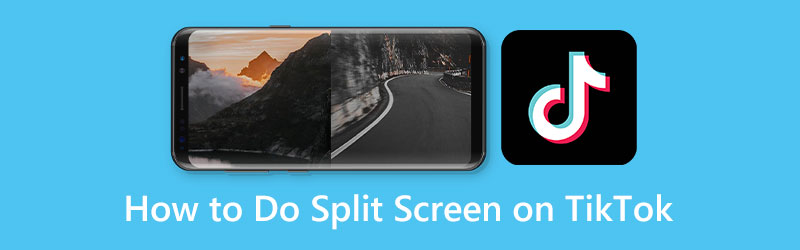
- OPAS LIST
- Osa 1: Näytön jakaminen TikTokissa
- Osa 2: Lopullinen tapa tehdä jaetun näytön video TikTokille
- Osa 3: Usein kysytyt kysymykset jaetun näytön tekemisestä TikTokissa
Osa 1: Näytön jakaminen TikTokissa
Tapa 1: Kuinka tehdä jaettu näyttö TikTokissa Split Screen -ominaisuuden avulla
Kehittäjä on lisännyt TikTok-sovellukseen paljon hienoja ominaisuuksia, mukaan lukien jaetun näytön ominaisuus. Sen avulla käyttäjät voivat luoda kaksi pienempää näyttöä ja toistaa niitä samanaikaisesti.
Suorita TikTok-sovellus, kirjaudu sisään tilillesi ja napauta + -kuvaketta alareunassa siirtyäksesi uuteen viestiruutuun.
Nyt voit joko lisätä videon muististasi tai tallentaa leikkeen. Napauta Seuraava -painiketta päästäksesi muokkausnäyttöön.
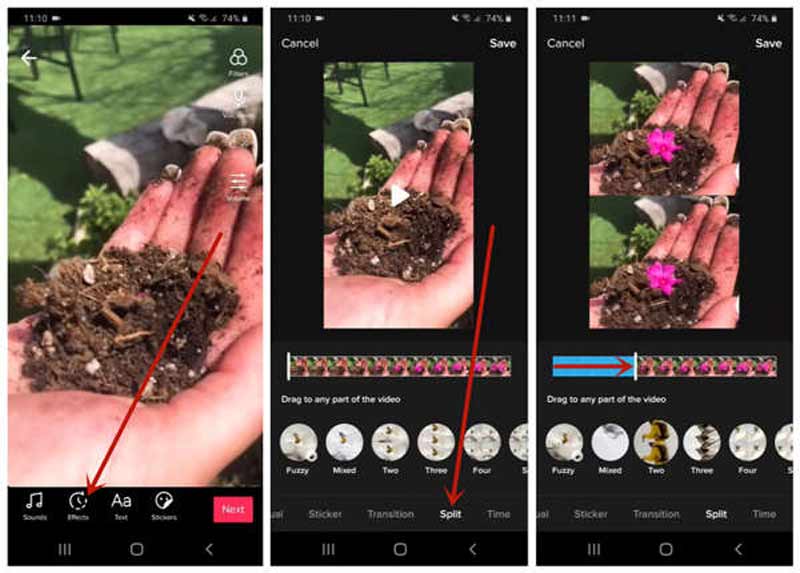
Valitse Tehosteet -kuvaketta alareunassa ja valitse sitten Jakaa vaikutus. Valitse sitten tila, esim Sumea, kaksi, tai Sekoitettu.
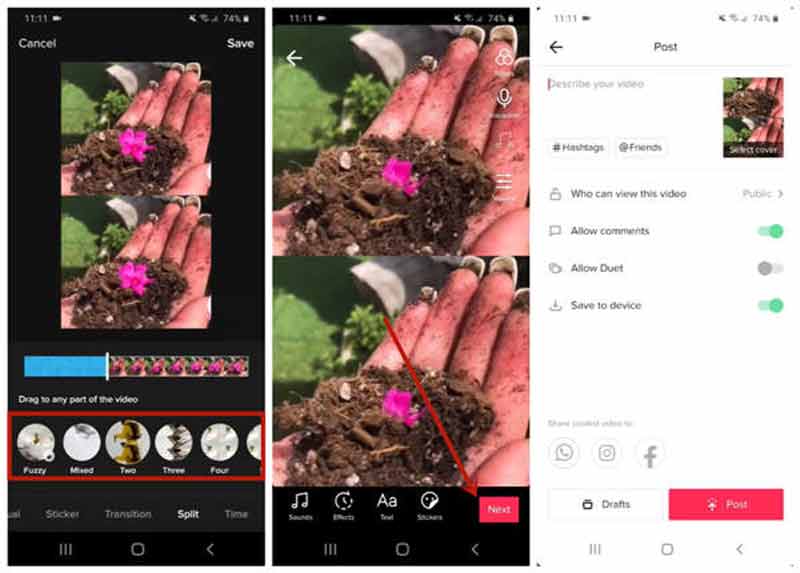
Napauta lopuksi Tallentaa nappia, paina Seuraava, ja julkaise video tavalliseen tapaan.
Tapa 2: Kuinka jakaa näyttö TikTokissa Duetin kanssa
Jaettu näyttö vain kopioi videon ja toistaa sen kahdessa ruudussa. Jos aiot tehdä videokollaasin TikTokissa jonkun sisällöstä, Duet-ominaisuus voi vastata tarpeisiisi. Se toimii eri tavalla jaetun näytön ominaisuuden kanssa.
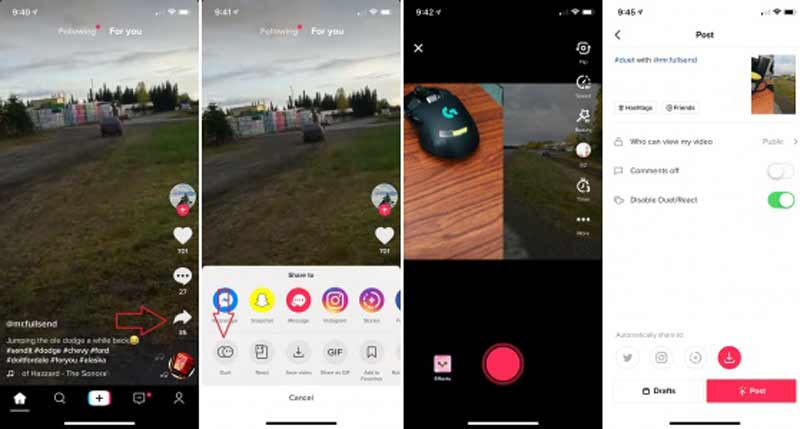
Kun löydät haluamasi videon TikTokista, paina Jaa -kuvaketta oikealla puolella ja napauta Duetto -painiketta.
Kärki: Jos duetto TikTokissa on käytössä, näet tämän ominaisuuden Jakaa laatikko.
Sitten sinulle näytetään latausnäyttö muutaman sekunnin ajan. Seuraavaksi, Duetto näyttö avautuu. Napauta Ennätys -painiketta lisätäksesi videosi jaettuun näyttöön.
Kun olet valmis, napauta Seuraava -painiketta, kirjoita kuvaus ja otsikko ja paina -painiketta Lähettää -painiketta julkaistaksesi jaetun näytön videon TikTokissa.
Osa 2: Lopullinen tapa tehdä jaetun näytön video TikTokille
TikTokin jaetun näytön ominaisuus on liian yksinkertainen tuottaakseen edistyneitä tulosteita. Tämän seurauksena saatat tarvita jaetun näytön videoeditorin. ArkThinker Video Converter Ultimateesimerkiksi on yksi parhaista vaihtoehdoista. Sen avulla voit tehdä videokollaasin TikTokille tietokoneella.Paras jaetun näytön videoeditori
- Luo jaetun näytön tehosteita videoillasi ja valokuvillasi.
- Tukee lähes kaikkia mediamuotoja, kuten MP4, MOV jne.
- Suojaa laatua videoita muokattaessa.
- Tarjoa paljon muokattavissa olevia asetteluja.
Jaetun näytön videon tekeminen TikTokille
Valitse asettelu
Suorita TikTokin paras videokollaasivalmistaja, kun olet asentanut sen työpöydällesi. Siirry kohtaan Kollaasi ikkuna ylänauhasta. Malli-välilehdellä voit valita suosikkiasettelusi.

Lisää videoita
Klikkaa + -kuvaketta asettelun yhdessä ruudussa ja lisää video kiintolevyltäsi. Tee sama muille ruuduille ja täytä videokollaasi.

Muokkaa videoita
Jos haluat muokata videota, valitse se kollaasista ja siirry kohtaan Suodattaa -välilehti ja käytä oikeaa. Saat lisää muokkausominaisuuksia napsauttamalla videota hiiren kakkospainikkeella. Suuntaa kohteeseen Audio -välilehti ja käytä taustamusiikkia sulautetusta kirjastosta tai levyltäsi.

Vie jaetun näytön video
Esikatsele vierekkäistä jaetun näytön videota TikTokille oikeanpuoleisessa mediasoittimessa. Jos olet tyytyväinen, mene osoitteeseen Viedä -välilehti. Aseta tiedostonimi, muoto, laatu ja muut asetukset. Napsauta lopuksi Aloita vienti -painiketta tallentaaksesi videokollaasin. Lataa se sitten TikTok-tilillesi.

Osa 3: Usein kysytyt kysymykset jaetun näytön tekemisestä TikTokissa
Voinko lisätä enemmän kuin kaksi jaettua näyttöä TikTokiin?
Ei, et voi. TikTok tukee vain kahden jaetun näytön luomista. Vaihtoehtona sinulla on käyttää kolmannen osapuolen työkaluja.
Mitä eroa on TikTokin jaetun näytön ominaisuuden ja dueton välillä?
Edellinen kopioi videosi ja luo jaetun näytön tehosteen. Jälkimmäinen sijoittaa videosi ja jonkun videon yhdelle näytölle ja toistaa niitä yhdessä.
Kuinka lisätä taustamusiikkia TikTokin jaetulle näytölle?
Suosittelemme, että teet työn kolmannen osapuolen työkalulla, koska TikTok ei ole hyvä paikka edistyneen muokkauksen tekemiseen.
Johtopäätös
Nyt sinun pitäisi opetella kuinka tee jaetun näytön video TikTokissa lisätyökaluilla tai ilman. Sisäänrakennettu jaetun näytön ominaisuus vain kopioi videosi ja toistaa kopion vierekkäin. Voit tuottaa efektin myös duettoominaisuuden avulla. ArkThinker Video Converter Ultimate on paras tapa tehdä työ, jos sinulla on tietokone. Lisää kysymyksiä? Jätä viesti alle.
Mitä mieltä olet tästä postauksesta? Klikkaa arvostellaksesi tätä viestiä.
Erinomainen
Arvosana: 4.9 / 5 (perustuu 331 äänet)
Etsi lisää ratkaisuja
Videosuodatin – Kuinka lisätä ja laittaa suodatin Video 2022:een Jaa suuri videotiedostosi kolmella vuoden 2022 parhaalla elokuvaleikkurilla Kuinka hidastaa videota ja tehdä hidastettua videota 2022 Merkittäviä tapoja tehdä aikaviivevideoita tietokoneilla ja mobiililaitteilla Videon vakauttaminen Premiere-, VCU- ja Online-tilassa 5 parasta Video Enhancer -sovellusta tietokoneille ja matkapuhelimilleSuhteellisia artikkeleita
- Editoi videota
- 5 parasta vierekkäistä videosovellusta aloittelijoille [iOS/Android]
- 2 tapaa käyttää iMovie-ohjelmaa näytön jakamiseen Macissa ja iPhonessa
- Luo videokollaasi Instagram-kelloille [Mobile & Desktop]
- 5 parasta kollaasintekijää kollaasimaan videoita musiikilla nopeasti
- 5 parasta metatietoeditoria videoille, äänille, valokuville ja PDF-tiedostoille
- 5 parasta musiikkitunnisteeditoria iPhonelle, Androidille, PC:lle ja Macille
- Puolueeton katsaus yhdestä parhaista musiikin tunnisteiden muokkausohjelmistosta Mp3tag
- 6 parasta jaetun näytön videoeditoria, jotka sinun pitäisi jättää väliin Windowsissa ja Macissa
- Metatietojen poistaminen videoista, valokuvista ja MP3-tiedostoista
- Kuusi parasta MP3-tunnisteeditoria äänitiedoston metatietojen muokkaamiseen helposti



